See artikkel illustreerib meetodit konkreetse pildi pööramiseks PyTorchis kindla nurga all.
Kuidas PyTorchis soovitud pilti konkreetse nurga järgi pöörata?
Soovitud pildi pööramiseks PyTorchis kindla nurga all vaadake allolevaid samme:
- Laadige soovitud pilt Google Colabi üles
- Importige vajalikud raamatukogud
- Sisendpildi lugemine
- Defineerige teisendus
- Pöörake sisendkujutist määratletud teisenduse abil
- Kuva pööratud pilt
1. toiming: laadige pilt üles teenusesse Google Colab
Esmalt avage Google Colab ja klõpsake allpool esiletõstetud ikoonidel. Seejärel valige arvutist konkreetne pilt ja laadige see üles:
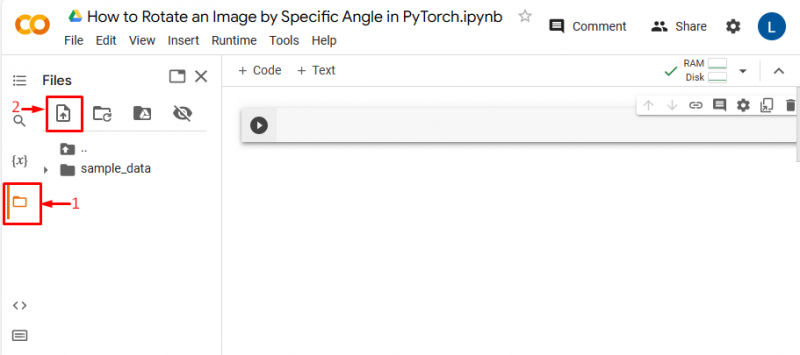
Seejärel laaditakse pilt üles Google Colabi:
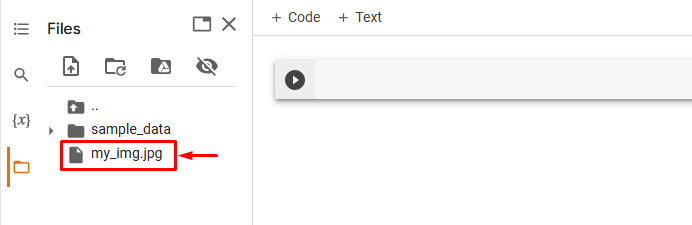
Siin oleme üles laadinud järgmise pildi ja pöörame seda kindla nurga all:

2. samm: importige nõutav teek
Pärast seda importige vajalikud teegid. Näiteks oleme importinud järgmised teegid:
import tõrvikimport torchvision.transforms nagu T
PIL-i impordi pildist
Siin:
- “ import tõrvik ” impordib PyTorchi teegi.
- “ import tõrvikvisioon.transformeerub kui T ” impordib teisendusmooduli torchvisionist, mida kasutatakse pildiandmete eeltöötluseks enne nende edastamist närvivõrku.
- 'PIL-i impordi pildist' kasutatakse erinevate pildifailivormingute avamiseks ja salvestamiseks:

3. samm: lugege sisendpilti
Seejärel lugege arvutist sisendpilti. Siin me loeme 'minu_img.jpg' ja selle hoidmiseks 'input_img' muutuja:
sisend_img = Pilt. avatud ( 'minu_img.jpg' ) 
4. samm: määrake teisendus
Järgmisena määrake sisendpildi pööramiseks teisendus. Kasutajad peavad määrama soovitud kraadide vahemiku (min, max). Siin oleme määranud (30, 60) kraadi ja uut pilti pööratakse sellest vahemikust valitud suvalise nurga all:
teisendada = T. Juhuslik pööramine ( kraadid = ( 30 , 60 ) ) 
5. samm: rakendage sisendpildil teisendus
Nüüd pöörake sisendpilti määratud nurkade võrra, kasutades ülaltoodud teisendust:
pööratud_img = teisendada ( sisend_img ) 
6. samm: kuvage pööratud pilt
Lõpuks vaadake pööratud pilti, kuvades selle:
pööratud_img 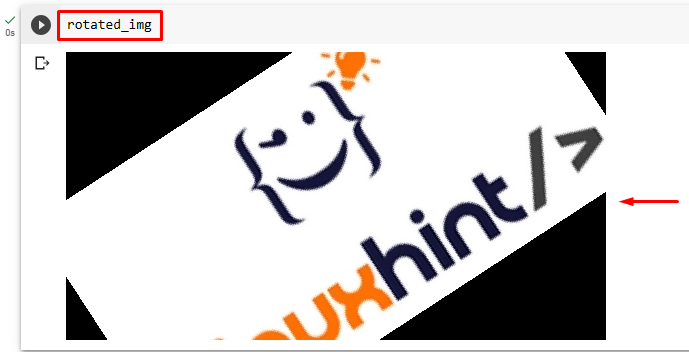
Ülaltoodud väljund näitab, et sisendpilt on edukalt pööratud juhuslike nurkade kaupa määratud vahemikus 30 ja 60 kraadi.
Samamoodi saavad kasutajad määrata pildi pööramiseks ka muid kraadide vahemikke. Siin määrame erinevuse nägemiseks järgmise vahemiku:
teisendada = T. Juhuslik pööramine ( kraadid = ( 90 , 120 ) ) 
See loob uue pildi, mida pööratakse mis tahes juhusliku nurgaga, mis valitakse määratud vahemikust 90 ja 120 kraadi:
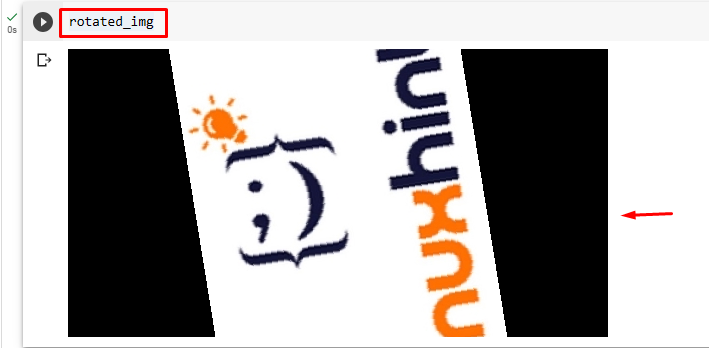
Võrdlus
Algse pildi ja erinevate nurkade all pööratud piltide võrdlust näete allpool:
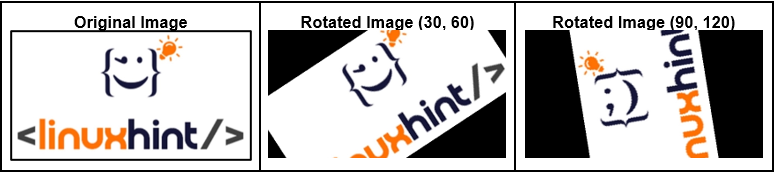
Märge : meie Google Colabi märkmikule pääsete juurde siit link .
Oleme PyTorchis tõhusalt selgitanud pildi pööramise meetodit erinevate nurkade all.
Järeldus
Soovitud pildi pööramiseks PyTorchis kindla nurga all laadige esmalt soovitud pilt teenusesse Google Colab. Seejärel importige vajalikud teegid ja lugege sisendpilti. Pärast seda määrake teisendus, kasutades ' Juhuslik pööramine() ” meetodit ja rakendage see sisendpildile. Lõpuks kuvage uus pööratud pilt. See artikkel on illustreerinud meetodit soovitud pildi pööramiseks PyTorchis kindla nurga all.